Obs: I nästa ämne du kommer att läsa kommer du att lära dig om: Hur man förbereder och installerar iOS 14 Developer Beta på iPhone eller iPad
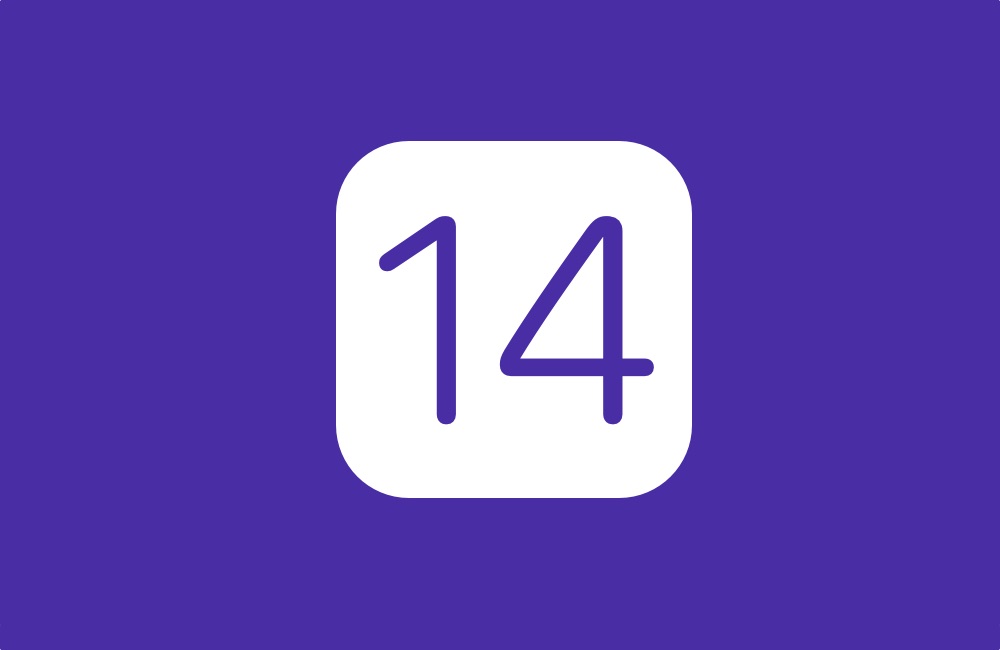
Apple kommer att släppa iOS 14 och iPadOS 14 Developer Betas för alla iPhone- och iPad-modeller som stöds. Denna betaversion erbjuder utvecklare och Apple-entusiaster möjligheten att uppleva den kommande programvaruversionen och delta i betatestningen.
Om du är intresserad av att installera iOS 14 developer beta eller iPadOS 14 developer beta på din enhet, bör du förbereda enheten för installationsprocessen i förväg. .
I den här guiden hittar du användbara instruktioner om hur du kan förbereda din iPhone eller iPad för iOS 14 betaversionen. Genom att följa dessa steg kan du göra betainstallationsprocessen så smidig och njutbar som möjligt.
Längre fram i artikeln får du instruktioner om hur du installerar iOS 14 developer beta på din enhet. Dessa steg guidar dig om hur du får iOS 14 beta med eller utan konfigurationsprofil.
Vilka enheter kommer att köra iOS 14 och iPadOS 14 beta?
Varje år tar Apple bort vissa enheter från den kompatibla iOS 14-listan. Det här året kanske inte är annorlunda, men det finns rykten om att Apple fortfarande planerar att stödja iPhone 6s och iPhone SE inbyggt, hur de än är. Jag tvivlar fortfarande.
Uppdatering: Apple har publicerat en kompatibilitetslista för iOS 14. Alla enheter som kör iOS 13 kommer också att köra iOS 14.
- iPhone 11 Pro Max
- iPhone 11 Pro
- iPhone 11
- iPhone SE 2020
- iPhone XS Max
- iPhone XS
- iPhone XR
- iPhone X
- Telefoner Iphone 8 och 8 More
- Telefoner Iphone 7 och 7 Mer
- iPhone 6s och 6s Plus
- iPhone SE
- iPad Pro 12,9-tum (alla generationer)
- iPad Pro 11-tums första och andra generation
- iPad Pro 10,5 tum
- iPad Pro 9,7 tum
- iPad (5:e och 6:e generationen)
- iPad Air (2:a och 3:e generationen)
- Liten iPad 5
- iPad mini 4
- iPod touch 7:e generationen
Hur man förbereder sig för betaversionen av iOS 14
Det här är de 3 viktiga stegen som du måste följa innan du kan ladda ner iOS 14 beta på din enhet.
Steg 1: Skapa en ny säkerhetskopia
Det första du måste se till är att din iOS-enhet har den senaste säkerhetskopian av sina data. Du kan använda iTunes/Finder eller iCloud säkerhetskopieringsmetoder för att skapa en uppdaterad säkerhetskopia av din enhet. Genom att skapa en säkerhetskopia kan du återställa en iCloud-säkerhetskopia eller en iTunes-säkerhetskopia till din enhet om något går fel under OTA-installationen av utvecklarbetan.
En säkerhetskopia hjälper dig också om du vill ta dig ur utvecklarbetan och vill återgå till den senaste versionen av iOS 13 eller iPadOS 13.
För att skapa en iTunes- eller Finder-säkerhetskopia, anslut din iPhone eller iPad till din dator med en USB-kabel och starta iTunes/Finder. Gå sedan till enhetens sammanfattningsskärm och klicka på knappen Säkerhetskopiera nu.
Om du vill använda iCloud backup med din enhet, gå till Inställningar -> Ditt namn -> iCloud -> iCloud Backup -> och aktivera växlingen. Anslut sedan din enhet till ett Wi-Fi-nätverk och tryck på alternativet Säkerhetskopiera nu.
Steg 2: Gör ditt utvecklarkonto (eller din väns) redo
AppleDen första utgåvan kommer endast att fokusera på utvecklare, och iOS 14 beta kommer endast att vara tillgänglig för dem med ett utvecklarkonto. Om du inte har ett utvecklarkonto själv måste du be en vän att dela iOS 14 Beta-profilprofilen med dig. Om du har tillgång till ett Apple-utvecklarkonto kan du gå till developer.apple.com och logga in med Apple ME. Därifrån kommer du att kunna ladda ner iOS 14 eller iPadOS 14 Developer Beta Profiler.
För icke-utvecklare och de som kommer att köra iOS 14 beta på sin dagliga drivrutin, rekommenderar vi att vänta på Apples offentliga betaprogram. Den offentliga betan är gratis för alla och erbjuder relativt stabilare versioner av betaprogramvara än utvecklarbetan. Du kan registrera dig för Apples offentliga betaprogram gratis. Den offentliga betaversionen av iOS 14 kommer att släppas 1 eller 2 veckor efter utvecklarens betaversion.
Steg 3: Det är dags att vänta på iOS 14 release
När du har gjort alla steg som beskrivs ovan är det tredje och sista steget att vänta på betaversionen. Apple kommer att vara värd för WWDC 20 keynote klockan 10:00 PDT, och den kommer att streamas live på sin webbplats och YouTube-kanal. Efter att keynoten är slut kommer företaget att släppa iOS 14, iPadOS 14 och andra operativsystem till utvecklare för testning.
Under tiden bör du ladda ner WWDC 2020-bakgrundsbilder härifrån.
Hur man installerar iOS 14 Beta eller iPadOS 14 Beta
Detta är en guide till hur man installerar iOS 14 beta. Du hittar steg för både iOS 14-installationen med konfiguration och installationen av iOS 14 utan konfigurationen. Den andra guiden kommer att vara användbar i händelse av att Apple försenar releasen av konfigurationsprofilen och istället kommer att släppa iOS 14 IPSW, som förra året med iOS 13 beta.
Installera iOS 14 beta med konfigurationsprofiler
Efter att iOS 14 beta släpptes var det ganska enkelt att installera. Du kan installera iOS 14 beta eller iPadOS 14 beta genom att följa dessa steg.
- Ladda ner iOS 14 Beta-profil till din enhet. Du kan göra detta genom att öppna developer.apple.com direkt på din enhet eller överföra filer till din iPhone med e-post, AirDrop, etc. Du kan också ladda ner iOS 14 betaprofilen härifrån
- I popup-fönstret väljer du iPhone eller iPad och trycker sedan på Miljö.
- Ange enhetens lösenord.
- Efter att Profile har installerats, gå till Inställningar -> Allmänt -> Programuppdatering och klicka ladda ner och installera.
- Knacka på Uppdatera nu och Ange enhetens lösenord.
Installera iOS 14 beta med IPSW .-metoden
Om du vill använda iOS 14 beta IPSW-filen för att installera iOS 14 eller iPadOS 14 beta på din iPhone, iPad eller iPod touch. Stegen för att göra detta ges nedan.
Betydelse: Om du inte har den senaste Xcode eller macOS 10.16 beta (som släpps i morgon), ladda ner MobileDevice.PKG på din Mac härifrån och installera den. Starta sedan om din Mac.
Följ sedan dessa steg om hur du får iOS 14 beta
- Ladda ner IPSW iOS 14 för iPhone, iPad eller iPod touch från Apples utvecklarportal.
- Anslut din enhet till din dator med en USB-kabel och starta Finder.
- Gå till iOS-sammanfattningssidan och medan du håller nedAlternativ‘klicka’-tangenten Återställ Iphone knapp.
När den har verifierats kommer Finder att börja installera iOS 14 beta på din enhet. Låt det slutföra processen. När återställningen är klar, se till att du återställer den senaste iCloud- eller Finder-säkerhetskopian till din enhet.
Där har du det, genom att följa instruktionerna som är lätta att följa kan du förbereda din iOS-enhet för iOS 14-utvecklarbetan och installera iOS 14-betan på din enhet.
